iOS 14でのMDMバイパス(最大14.5)
モバイルデバイス管理(略してMDM)は、システムの主要な構成管理です。 IT管理者と技術専門家は通常、IT管理者を使用してデバイスを構成し、それらのデバイスにデータを安全かつ効果的に配布します。 MDMプロファイルを使用すると、所有者はリンクされたすべてのデバイスに構成コマンドを送信できます。 一度に操作できるMDMプロファイルはXNUMXつだけです。
毎年、iOSのアップデートに続いて、デバイス管理にもいくつかの新機能があります。 iOS 15/14のデバイス管理の最新機能については、以下の記事をご覧ください。 または、MDM iOS 15/14バージョンを削除またはバイパスする場合は、すべての情報が用意されています。

パート1:MDM用のiOS15/14の新機能
iOS15/14のデバイス管理で導入された新機能の一部を以下に示します。 それらの詳細と、新しいMDMiOS15/14がユーザーに何を保持するかを以下で確認できます。
1.DNS暗号化
新しい暗号化されたDNS設定により、管理者はデータをより効果的に保護できるようになりました。 セキュリティプロトコルは、デバイスとユーザーのDNSサーバー間のトラフィックを暗号化することで機能します。 以前のバージョンとは対照的に、VPNはもう必要ありません。
2.アプリクリップ
アプリクリップの機能は、AppleがiOS15/14アップデートで追加した素晴らしいアップデートです。 この独自の機能を使用して、ユーザーはストアからアプリケーションをダウンロードせずにテストトライアルにかけることができます。 ダウンロードの手間をかけずに、デバイスで複数のアプリをテストできるようになりました。
3.アプリと本の場所
iOS 15/14アップデートでは、デバイス管理に追加機能が追加されました。これにより、管理者は新しいデバイスを構成しながら場所を設定できます。 これは、利用可能なさまざまなリソースに応じてアプリとブックを構成する必要がある政府および教育セクターで特に役立ちます。 アカウントの段階で場所を選択すると、以前よりもはるかに実現可能なデバイス構成が可能になります。
4.共有iPad機能
iOS 15/14アップデートは、以前は学生にとって特に有用であることが証明されていた一方で、ビジネスおよび産業用の共有iPadツールを備えています。 この機能を使用して、複数の個人が関与している場合にデータを分離できます。 Apple Business Managerで設定したら、マネージドAppleIDでログインするだけです。 連邦認証とSSO拡張を使用してサインインすることもできます。
これに加えて、サインインするためのアカウントを必要としない一時的なセッション機能も利用可能であり、データはセッション後に自動的に削除されます。
5.MDMによるタイムゾーンの管理
世界中に従業員がいる企業にとって、時間管理は少し面倒な場合があります。 ただし、新しいiOS 15/14アップデートにより、管理者はリンクされたデバイスごとにMDMを使用してタイムゾーンを設定できるようになりました。 この機能は、ロケーションサービスにも依存していません。
6.監視対象デバイス上のiOSアプリの削除
iOS 15/14のアップデート以前は、管理者と企業は、削除を完全に禁止することで、ユーザーによるアプリの削除を制限する必要がありました。 管理者は、監視対象デバイスでアプリを削除不可としてマークできるようになりました。 ユーザーは引き続き、重要でないアプリケーションを電話から削除できます。
7.コンテンツのキャッシュ
コンテンツキャッシュ機能は、リンクされた複数のデバイス間でダウンロードを共有するための優れた方法です。 同じネットワーク上のユーザーにとって、これは帯域幅の使用を制限するのに役立つリソースを共有する方法です。 これを使用して、管理者はダウンロードを高速化するためのキャッシュ設定を設定することもできます。
8.アカウントをVPNに関連付ける
新しいiOS15/14アップデートでは、ユーザーがさまざまなプロファイル固有のペイロードをVPNプロファイルに関連付けることができるようになりました。 連絡先、カレンダー、およびメールで実行できます。 これは、関連データをVPNノードに送信することにより、デバイス上のアプリケーションを閲覧するための安全な方法です。 ドメインの代替VPNを選択することもできます。
パート2:iOS 15/14でMDMをバイパスする方法は?
MDMプロファイルは、ビジネス関連のデバイスをリンクして設定を簡単に構成するための優れた方法ですが、開発者は管理者として達成できることを制限しています。 デバイスで無制限のアクセスを取得する場合は、MDM制限をバイパスする必要があります。
MDMをバイパスすることで、企業または組織が管理していたiPhoneまたはiPadの過少消費は、もはや彼らの管理下にありません。 したがって、デバイスを自分で使用することはできません。 ここで、iOS15/14MDMバイパスをどのように実行できるかという疑問が生じます。 そのための最良の選択肢は、間違いなく、という名前のサードパーティソフトウェアの助けを借りることです。 DrFoneTool –画面のロック解除。 このプログラムには複数の用途があり、電話に関連するほとんどすべての問題を取り除くのに役立ちます。 このツールは、iOS 15/14で、データの回復からシステムの修復、画面のロック解除からデバイス管理まで、すべてを実行できます。

DrFoneTool –画面ロック解除(iOS)
iOS15/14でMDMをバイパスします。
- DrFoneToolは、パスワードを必要とせずに、iOS15/14のMDM制限を簡単に削除できます。
- このソフトウェアは技術関連の情報を必要としないため、比較的使いやすいです。
- このツールの助けを借りて、それはすべて安全になるので、あなたはあなたの電話上の重要なファイルとデータを失うことを恐れる必要さえありません。
- ソフトウェアはユーザーのプライバシーを尊重するため、問題を解決するための安全で安全な方法です。 データの暗号化とセキュリティプロトコルを備えており、貴重なデータを不要な露出から保護します。
これは、DrFoneToolのツールキットを使用したiOS15/14でのMDMバイパスのガイドです。
ステップ1:準備
コンピュータにDrFoneToolをインストールして起動します。 次に、ケーブルを使用してiOSデバイスをコンピューターに接続します。 画面のメインインターフェイスで、[画面のロック解除]をクリックします。

ステップ2:適切なオプションの選択
次に、「MDMiPhoneのロックを解除する」オプションをクリックします。 次の画面に、MDMをバイパスまたは削除するためのXNUMXつのオプションが表示されます。 [MDMをバイパスする]を選択します。

ステップ3:開始を促す
次に、「バイパスを開始」ボタンをクリックして、プログラムにその仕事をさせるだけです。 確認後、DrFoneToolは数秒以内にMDM iOS 15/14バイパスを実行し、MDMiOS15/14バージョンの制限なしで続行できるようになります。
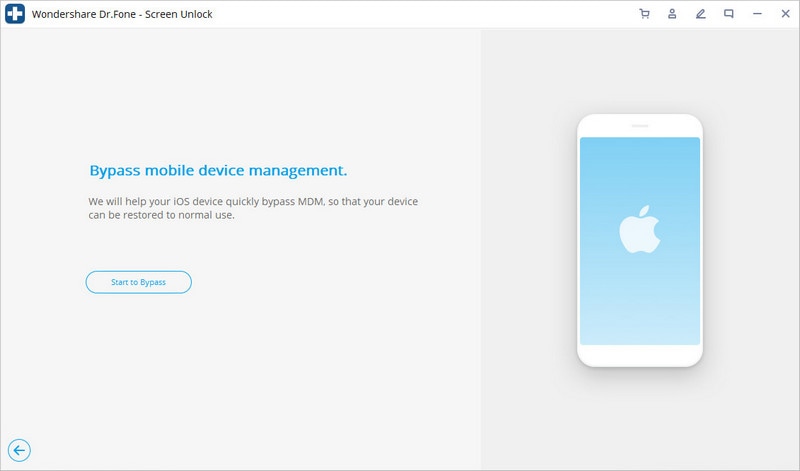
パート3:iPhoneiOS15/14からMDMプロファイルを削除する
これで、iOS15/14MDMバイパスを実行する方法がわかりました。 組織によって管理されないようにデバイスからMDMを削除すると、問題が発生します。 ただし、システムからMDMプロファイルを完全に削除する場合は、DrFoneToolを使用して削除することもできます。 これは、肉体労働やリスクのあるデータを回避するための安全な方法です。
DrFoneToolツールキットを使用してiPhoneiOS15/14でMDMプロファイルを削除する方法は次のとおりです。
ステップ1:はじめに
データケーブルを使用して、iPhoneをコンピュータに接続します。 次に、システムでDrFoneToolツールキットを起動し、[画面のロック解除]オプションを選択します。
ステップ2:状況を選択する
次に、画面に表示される複数のオプションの中から、[MDMiPhoneのロックを解除]をクリックします。 次の画面で、MDMをバイパスするか削除するかを選択するように求められます。 [MDMの削除]をクリックします。
![[mdmの削除]オプションをタップします](https://www.drfonetool.com/wp-content/uploads/unlock-mdm-iphone-remove-mdm-1.jpg)
ステップ3:プロセスを完成させる
「削除を開始」ボタンを選択し、検証プロセスが完了するのを待ちます。 「iPhoneを探す」オプションがオンになっている場合は、オフにするように求められます。 プロセスが完了すると、iPhoneが再起動し、MDMプロファイルが削除されます。
最後の記事

